使用与设置
配对
- 在后台管理主页面,点击
Zigbee 允许连入等待。 - 操作zigbee子设备,使其进入配对模式,
tip
用小米无线开关举例:
用卡针插进无线开关背面较大那个孔内,按住不松手,等待背面小孔里面的蓝色led闪烁几次,然后松开,观察网关后台管理页面的提示,等待配对完成即可。
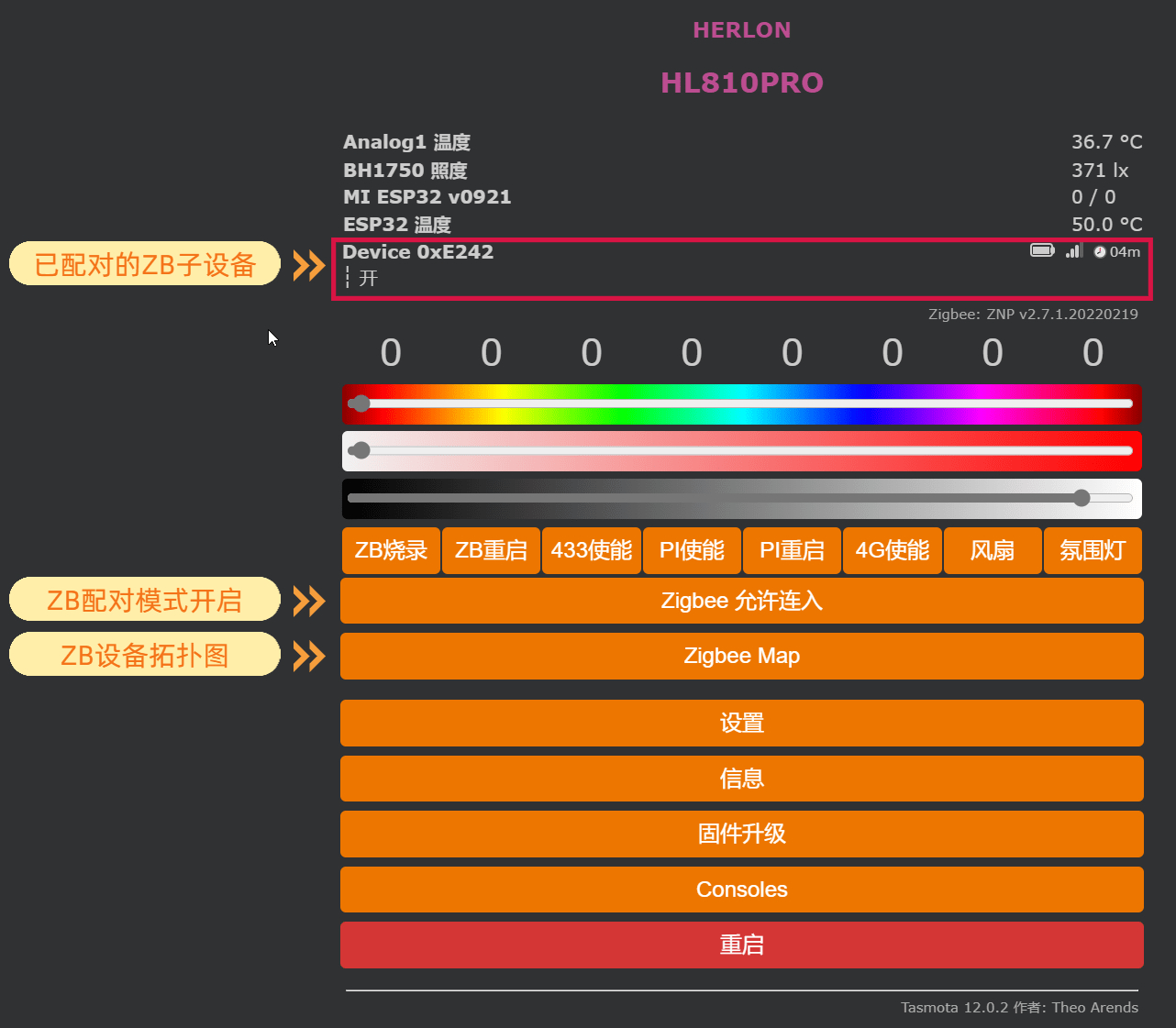
测试
此时操作刚才配对的子设备,在网关管理主页面会看到相应变化,进入Consoles-->控制台,会看到更为详细的触发状态变化。
设置自定义名称
在后台管理主页面,依次点击,consoles ---> 控制台,在输入框内输入以下命令,并回车,其中device_ID是您要设置的设备id,在后台管理首页就能看到,自定义的名称支持中文。
ZbName <device_id>,<自定义的名称> 例:ZbName 0xE242,客厅小米无线开关
从网络中移除设备
ZbLeave <device_id> 例: ZbLeave 0x1234
note
- 此命令成功率不高,目前最有效的方法是给子设备重新开启配对模式,连接到其他网关中,这样在本网关的该设备将自动失效。
ZbLeave命令只会使子设备从网络中移除,但是它依然会出现在UI列表中,要使其从来列表中删除,请使用下面的ZbForget命令
从UI列表中移除设备
ZbForget <device_id> 例: ZbForget 0x1234
note
ZbForget命令只会从UI列表中移除设备,不能从网络中移除设备,如果在UI列表中移除之前,未从网络中移除,那么一段时间后会再次从UI列表中出现。